في هذا الموضوع سوف اتطرق لكيفية تفعيل وضبط إعدادات المايك
والاستريو مكس والتخلص من الصدى والتشويش والشرح راح يكون
لأنواع الويندوز والمعروفه والأكثر استخداماً
(Windows Xp , Windows Vista , Windows 7 )

أولاً : ويندوز XP
نضغطمرتين ( دبل كليك )على ايقونة الصوت في شريط المهام
سوف تظهر نافذة التحكم في حجم الصوت نضغط تبويب خيارات ثم خصائص

ثم نتابع كما في الصورة المتحركة
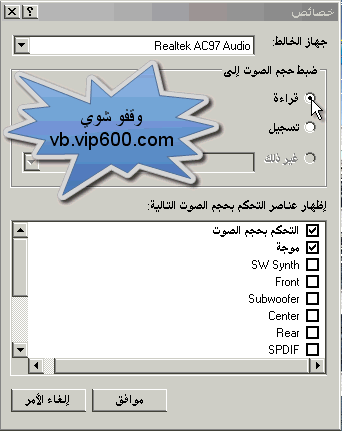
ونضبط الخيارات كما في الصورة التالية ونضغط على خيارات متقدمة

ثم نعمل كما في الصورة التالية
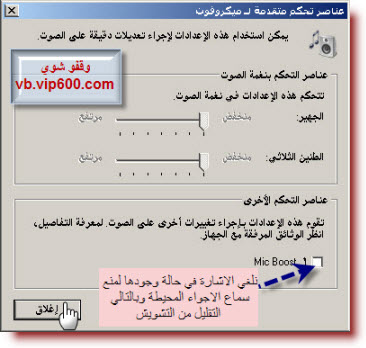
الآن نضبط خصائص التسجيل ونعمل كما في الصورة المتحركة

ونضبط الخيارات كما في الصورة ونقوم بتحديد الاستريومكس
وذلك إذا اردنا استخدامه

نغلق النافذة ونتوجه لبرنامج مسجل الصوت في الويندوز ونبدأ بتسجيل الصوت
أما إذا أردنا استخدام المايكرفون فإننا نقوم بتحديده ونضغط على خيارات متقدمه

ونقوم بنفس الخطوة التي قمنا بها سابقا
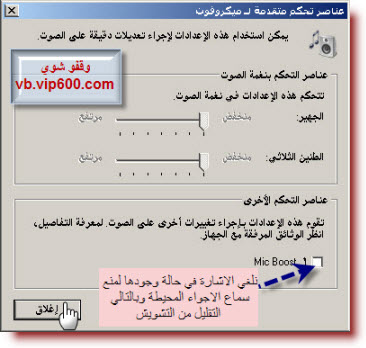
والاستريو مكس والتخلص من الصدى والتشويش والشرح راح يكون
لأنواع الويندوز والمعروفه والأكثر استخداماً
(Windows Xp , Windows Vista , Windows 7 )

أولاً : ويندوز XP
نضغطمرتين ( دبل كليك )على ايقونة الصوت في شريط المهام
سوف تظهر نافذة التحكم في حجم الصوت نضغط تبويب خيارات ثم خصائص
ثم نتابع كما في الصورة المتحركة
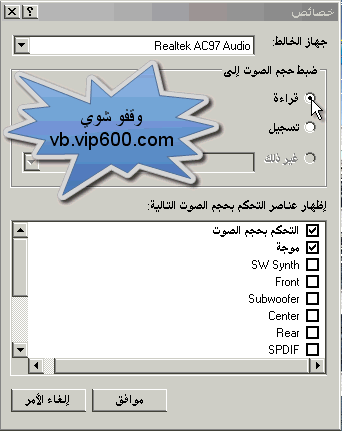
ونضبط الخيارات كما في الصورة التالية ونضغط على خيارات متقدمة

ثم نعمل كما في الصورة التالية
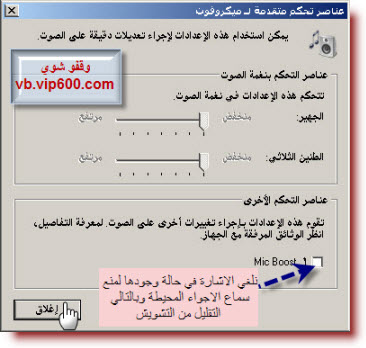
الآن نضبط خصائص التسجيل ونعمل كما في الصورة المتحركة

ونضبط الخيارات كما في الصورة ونقوم بتحديد الاستريومكس
وذلك إذا اردنا استخدامه

نغلق النافذة ونتوجه لبرنامج مسجل الصوت في الويندوز ونبدأ بتسجيل الصوت
أما إذا أردنا استخدام المايكرفون فإننا نقوم بتحديده ونضغط على خيارات متقدمه

ونقوم بنفس الخطوة التي قمنا بها سابقا
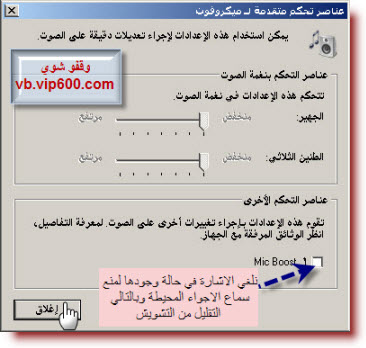






















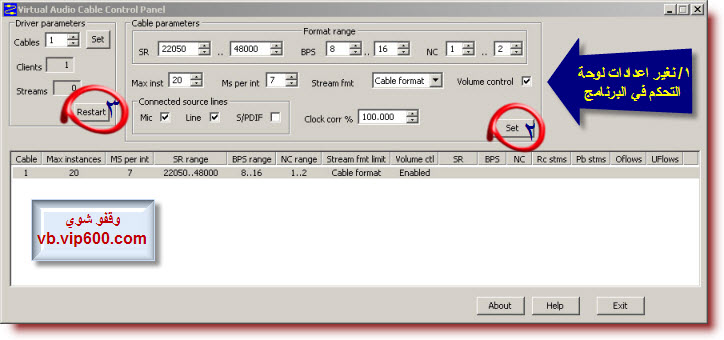

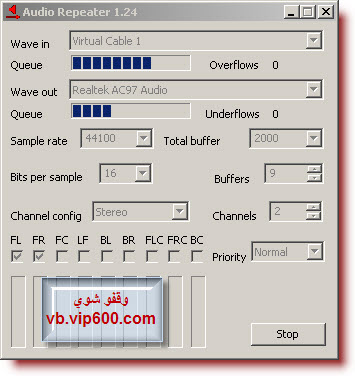




» نهائي فصل ثاني لمادة علوم لصف خامس عام 2018
» اختبار تربية اسلامية نهائي فصل ثاني عام 2018
» نهائي فصل ثاني لمادة الانجلزي لصف تاسع عام 2018
» نهائي فصل ثاني لمادة الانجلزي لصف خامس عام 2018
» نهائي فصل ثاني لصف سادس دراسات اجتماعية لعام 2018
» دراسات اجتماعية لصف خامس نهاثي فصل ثاني 2018
» اختبار نهاثي فصل ثاني لصف خامس عام 2018
» اختبار لغة عربية لصف رابع نصف فصل ثاني منهاج جديد
» اختبار تربية اسلامية لصف رابع نصف فصل ثاني فصل ثاني منهاج جديد